DiscordでSpotifyの音楽をシェアする方法
音楽聴き放題サービスのSpotifyはDiscordを接続すれば、ゲームしながら音楽を楽しめます。聴いているSpotifyの音楽をDiscordで友達に共有したい時もあるでしょう。この記事では、SpotifyをDiscordに接続して、Spotifyの音楽を友人と共有する方法、それから「TuneFab Spotify音楽変換ソフト」で音楽をダウンロードして、他人にシェアする方法を紹介したいと思います。
SpotifyとDiscordを接続して、音楽を共有する方法
SpotifyとDiscordの連携で、お友達があなたが聞いている音楽をチェックしたり、視聴することができます。また、友達と同時に音楽をプレイすることもできます。以下に、SpotifyとDiscordを接続して、音楽を他人と共有する方法をご説明します。
ご注意:この方法はSpotify Premiumが必要です。また、音楽を友達と共有するには、相手もSpotify Premiumアカウントを持っている必要があります。
ステップ1:Discordアプリを起動します。左下の設定アイコンをクリックして、「接続」をクリックします。
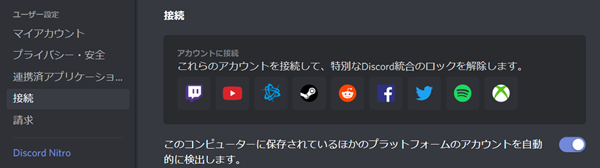
ステップ2:Spotifyアイコンを選択します。すると、接続するためのウェブページが開きます。持っているSpotify Premiumアカウントでログインしてくっださい。OKをクリックして確定します。
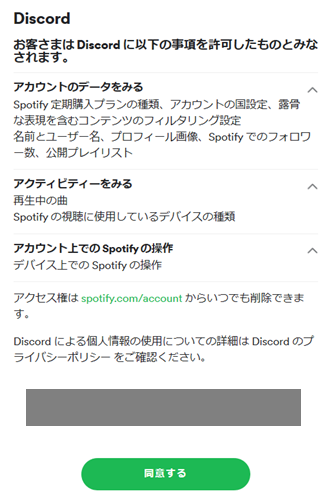
ステップ3:すべて完成したら、Spotifyが接続されたアカウントのリストに追加されます。自分のプロファイル/ステータスにSpotifyを表示するか、トグルボタンで選択することができます。
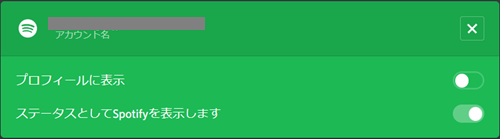
ステップ4:最後に、Spotify再生中に、テキストボックス内の「+」をクリックして友達を招待してください。友達が「Join」をクリックすれば、友達と一緒に音楽を聴くことができます。
これで、DiscordでSpotifyの曲を友達とシェアして楽しめます!
無料でSpotifyの曲をダウンロードして、音楽を共有する方法
上記の方法はSpotifyで好きな曲やアルバムのURLをコピーすることで、友人と音楽を共有することができます。しかし、この方法は自分と相手もSpotify Premiumを利用している必要があります。もしSpotifyアカウントを持っていない、またはSpotifyアプリをインストールしていない友達とシェアしたいなら、「TuneFab Spotify音楽変換ソフト」がお勧めです。
「TuneFab Spotify音楽変換ソフト」を利用すれば、Spotifyの音楽をMP3、M4Aなどの汎用性の高い音楽ファイルに変換し、パソコンに保存できます。ダウンロードしたMP3形式のSpotify曲が任意のデバイスに転送可能となり、たとえ相手がSpotifyを使ってないとしても、音楽の共有は可能です。そして、25倍速以上の変換スピードを持ちながら、曲名、アーティスト、アルバムなどのID3情報もそのまま保持できます。ソフトは無料体験ができます、興味があれば下のボタンでダウンロードしてください。
ステップ1.TuneFab Spotify音楽変換ソフトを起動
「TuneFab Spotify音楽変換ソフト」を起動して、ソフトはSpotify Web Playerを搭載しているのため、Spotifyアカウントでログインする必要があります。
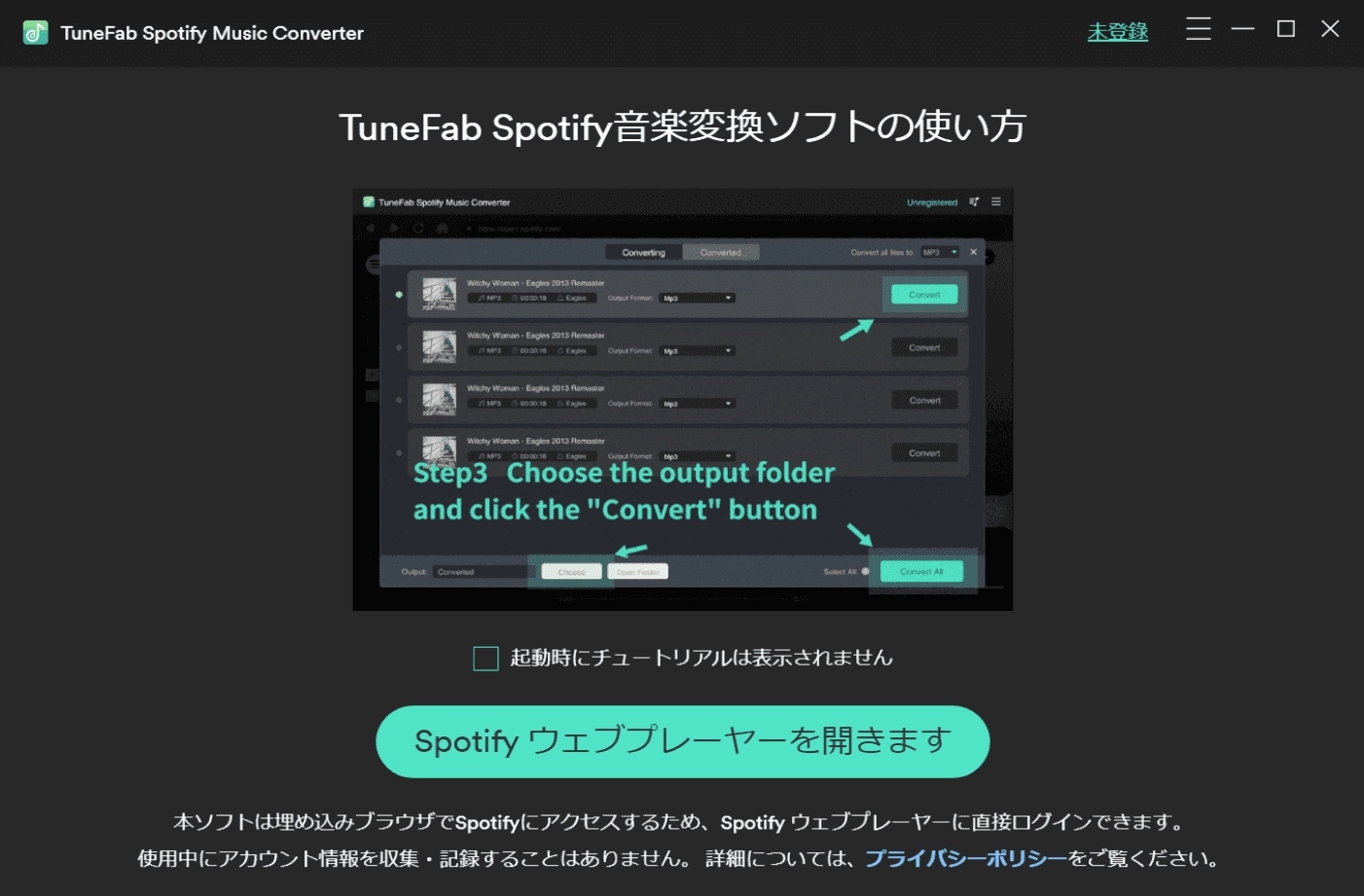
ステップ2. MP3に変換したいSpotifyの曲を追加
変換したいプレイリストを開いた後、右下のボタンをクリックして、全曲は変換リストに追加されます。単曲をボタンの位置まで直接ドラッグして追加することも可能です。
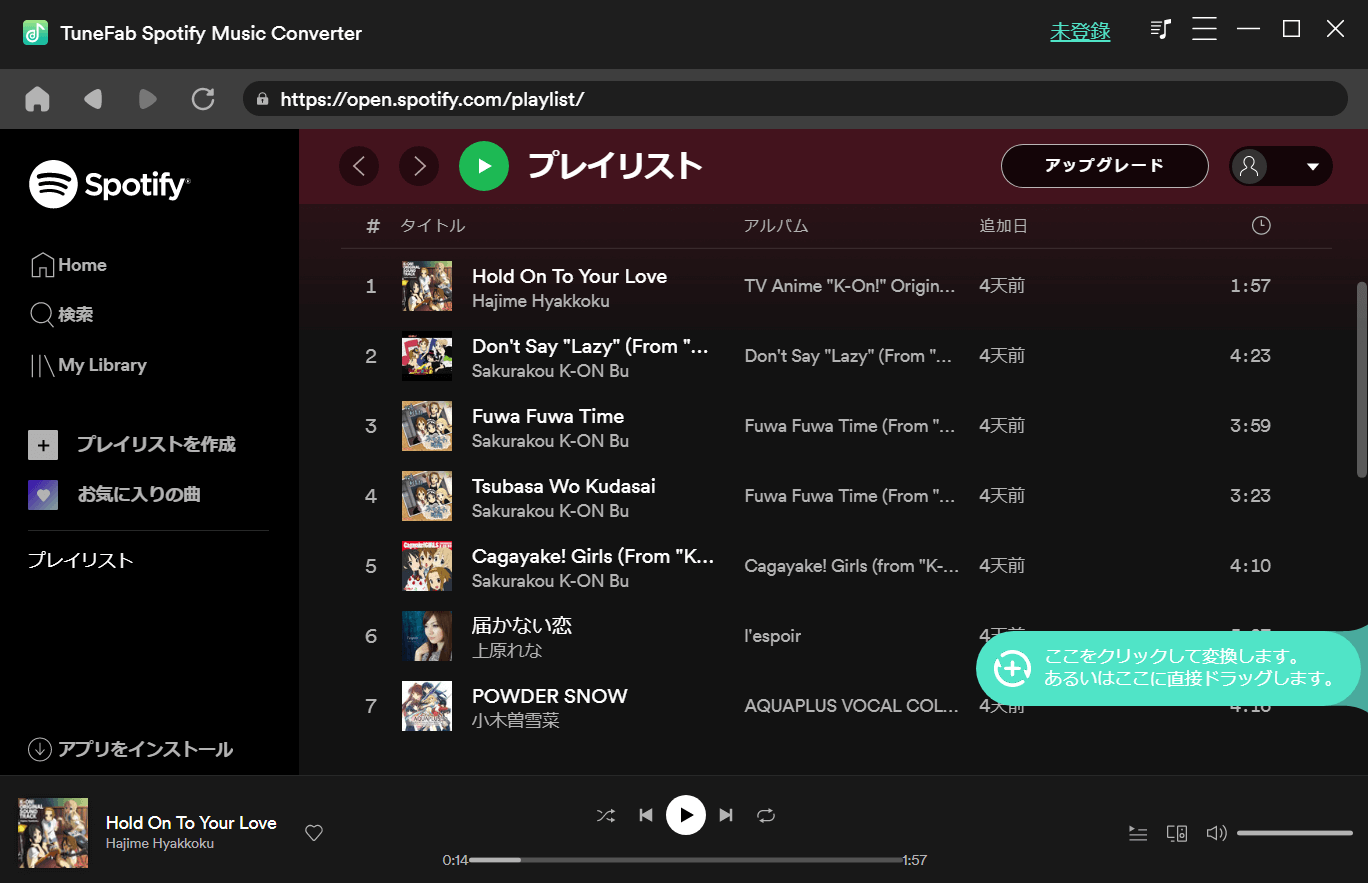
ヒント:音楽ファイルの管理を容易にするために、画面右上の「≡」アイコンをクリックして「設定」画面から、アルバムやアーティストごとに出力フォルダを分類できるし、出力ファイルの名前にタグを追加することも可能です。
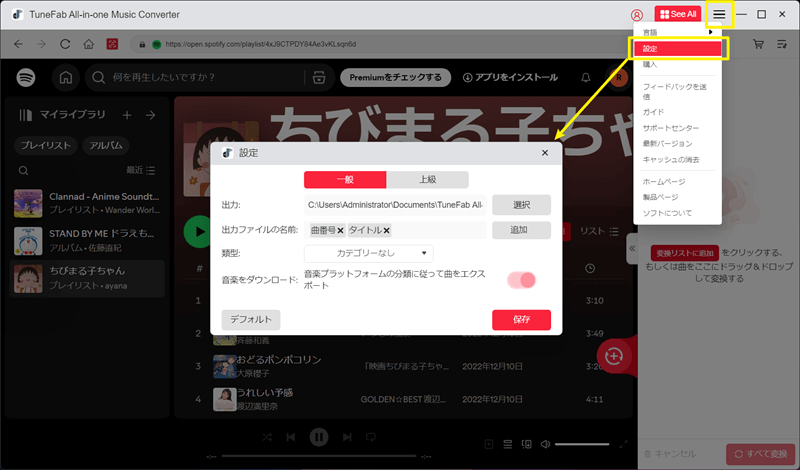
ステップ3. 出力形式や出力フォルダを設定
画面の右上のドロップメニューを開き、リスト全体の出力形式を自由に指定することができます。また、リストで各曲の出力形式を別々に指定することもできます。 「TuneFab Spotify音楽変換ソフト」はMP3・M4A・WAV・FLAC・AIFF・ALACへの形式変換に対応します。また、画面の左下にある出力先「選択」ボタンをクリックしたら、出力フォルダを変更できます。
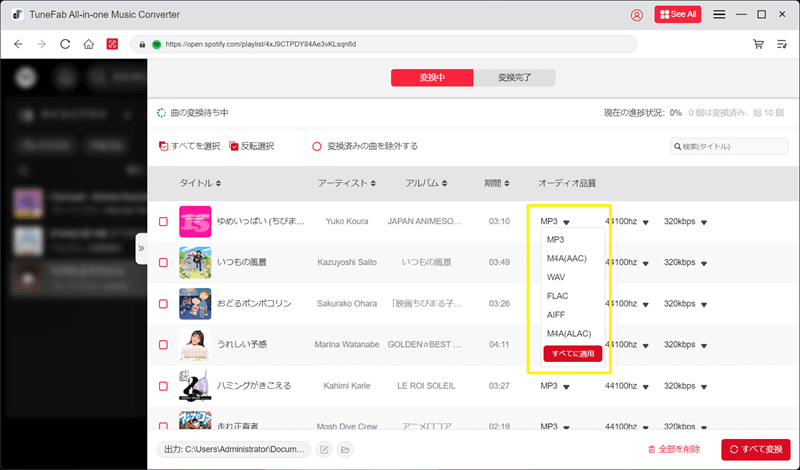
ステップ4. Spotifyの音楽をMP3に変換
全ての設定が完了した後、「変換」ボタンをクリックすると、変換が始まります。変換後、「変換完了」の画面で変換履歴を確認できます。
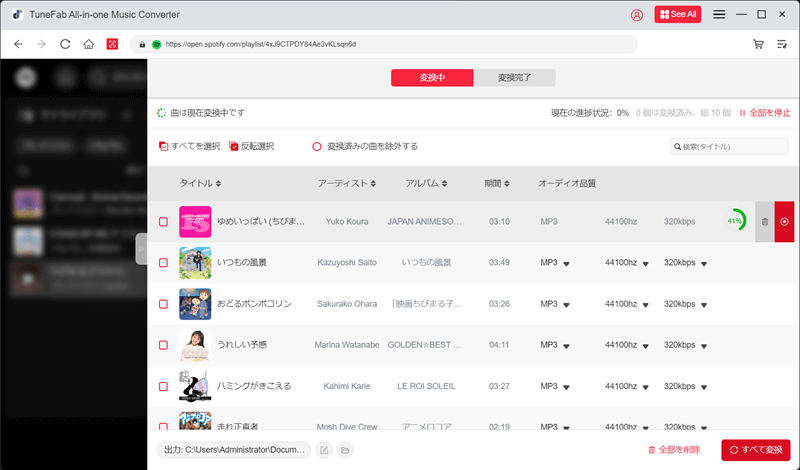
ヒント:「変換完了」のインターフェイスには内蔵のプレーヤーがあり、変換済みの音楽の確認や再生は特に便利です。
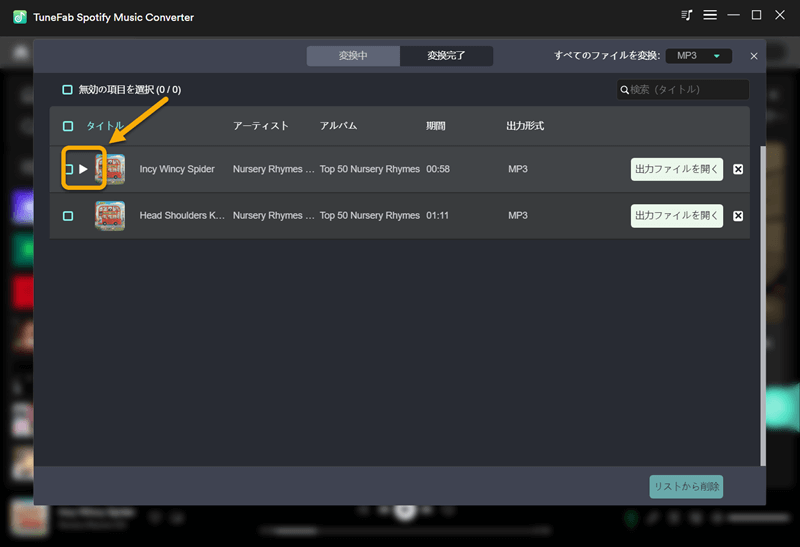
🎉⇩⇩より簡単にTuneFabの機能を体験したい方には、インストール不要のWeb版がおすすめです。DiscordでシェアしたいSpotify曲のリンクをここでペーストすると、すぐ無料で音楽ファイルを取得できます。また、TuneFab会員センターにログインしたら、全機能を回数制限なしで利用可能です⇩⇩🎉

リンク分析中...
*1分間以上応答ない場合はリトライしてください。
Song Name
Sabrina Carpenter
まとめ
以上は、DiscordでSpotifyの音楽を他人と共有する方法とSpotifyの音楽をダウンロードして他人とシェアする方法です。TuneFab Spotify音楽変換ソフトでの方法は無料会員でもSpotifyの曲をダウンロードできますので、一番使いやすいです。
コメント
0 件のコメント







 MP3 にダウンロード
MP3 にダウンロード



評価(0)